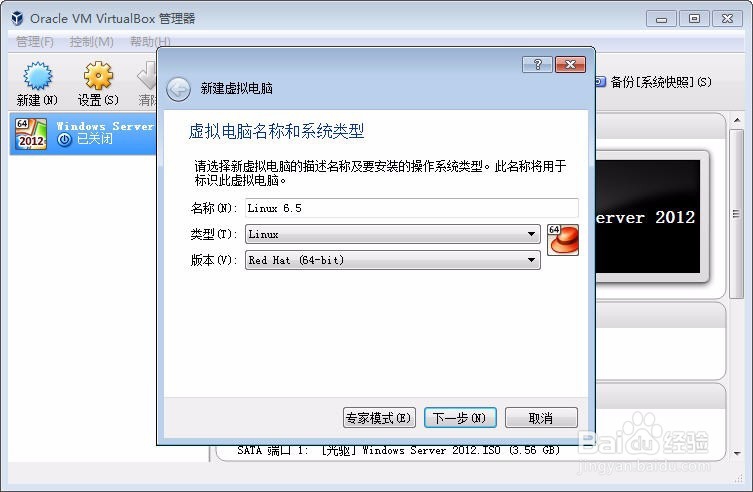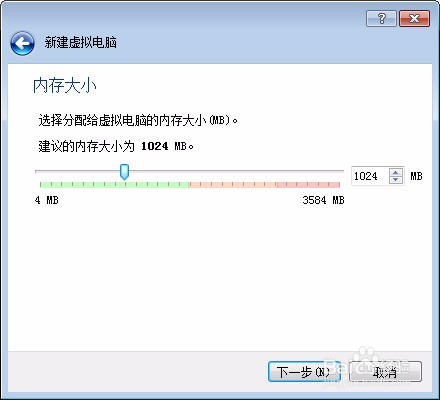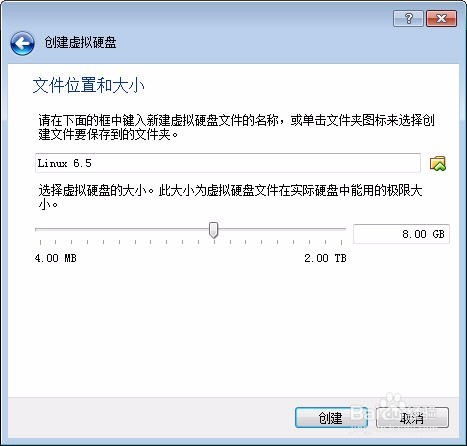1、启动Oracle VM VirtualBox,单击“新建”按钮,在弹出的对话框中输入虚拟机名称,然后选择系统类型“Linux”,再选择系统版本,本例为“RedHat(64-b足毂忍珩it)”,最后单击“下一步”按钮。
2、在打开的“内存大小”界面中输入为虚拟机分配的内存,可以保持默认设置,直接单击“下一步”按钮。
3、在打开的“虚拟硬盘”界面中选择“现在创建虚拟硬盘”单选钮,然后单击“创建”按钮。
4、在打开的“虚拟硬盘文件类型”界面中选择“VDI”单选钮,然后单击“下一步”按钮。
5、在打开的“存储在物理硬盘上”界面中选择“动态分配”单选钮,然后单击“下一步”按钮。
6、在打开的“文件位置和大小”界面中,单击编辑框右侧的文件夹图标。
7、在弹出的对话框中选择虚拟机保存的位置,然后单击“保存”按钮。
8、返回“文件位置和大小”界面,可以看到刚设置的虚拟机保存位置,接着设置虚拟硬盘大小,最后单击“创建”按钮,创建虚拟机。